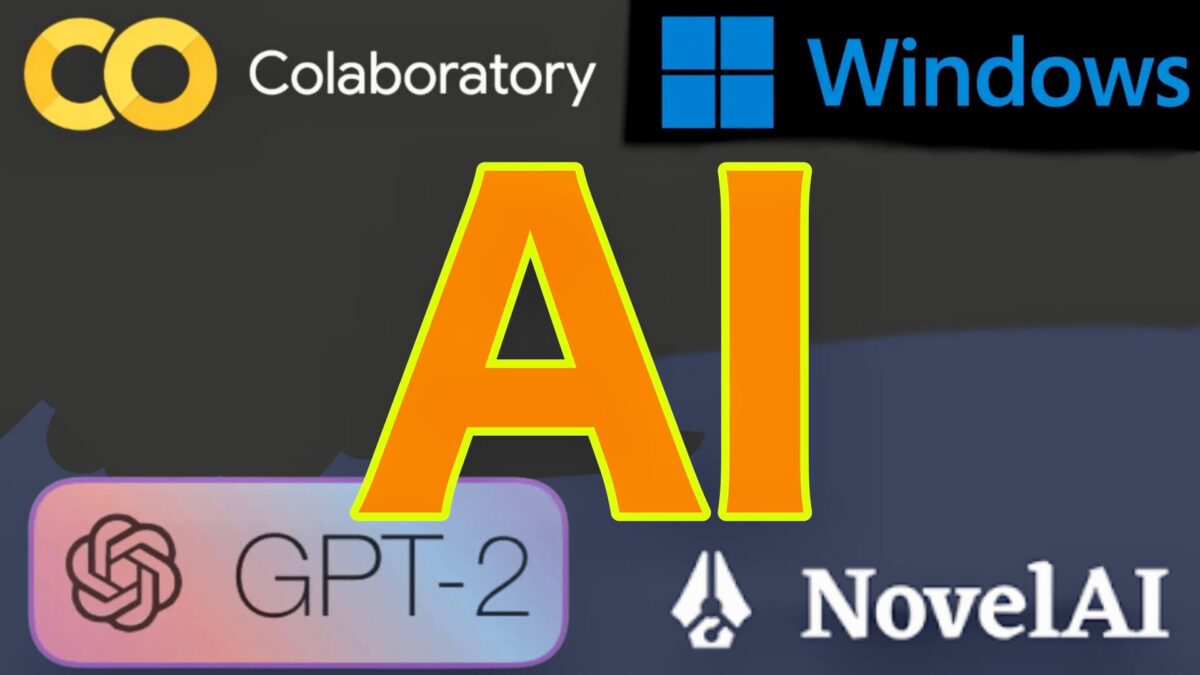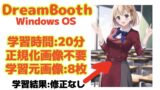Stable Diffusion WebUI(AUTOMATIC1111)の拡張機能(Extensions)をブラウザ上で完結する簡単な方法で検索&インストールする方法を解説しています。画像を使って丁寧に説明していきます。
誰でも簡単に様々な拡張機能を追加することができます。
1,拡張機能を探す
利用可能な拡張機能を一覧表示する
- 「webui-user.bat」をダブルクリック。WebUI(1111版)を起動
- 「Extensions」タブを選択
- 「Available」メニューを開く
- 「Extension index URL」欄に以下のURLを入力
https://raw.githubusercontent.com/wiki/AUTOMATIC1111/stable-diffusion-webui/Extensions-index.md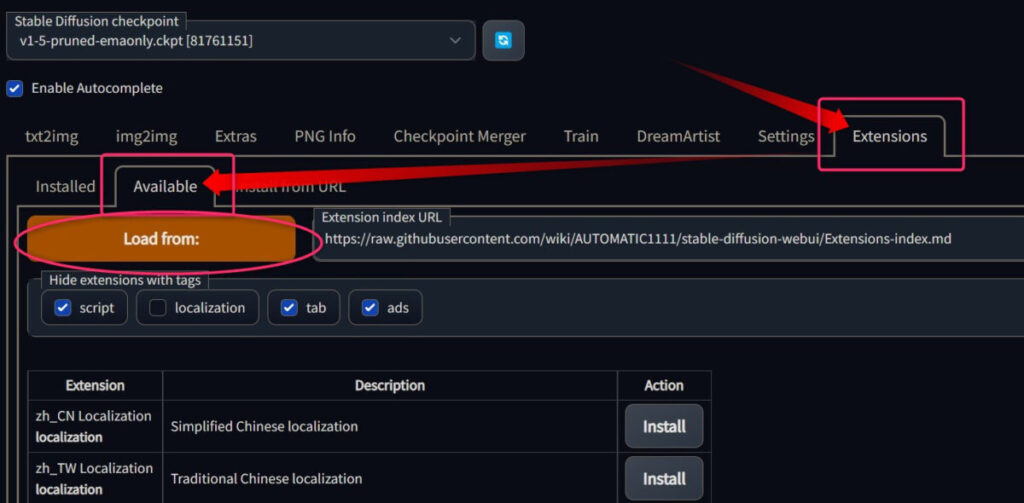
最後に「Load from:」と書かれたオレンジ色のボタンをクリックすると、現在インストール可能な拡張機能一覧を取得できます。
もしこのメニューがない場合、stable diffusion webui(AUTOMATIC1111)のバージョンが古すぎるので、以下の手順通りにアップデートをしてください。
目当ての拡張機能を絞り込む
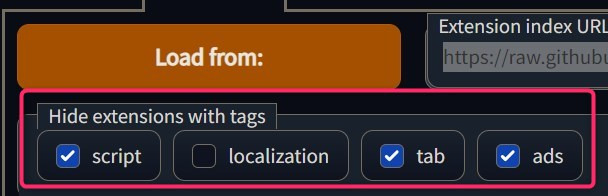
「Load from:」の下の「Hide extensions with tags」にチェックを入れると、特定の種類の拡張機能を除いて検索できます。
私のバージョンでは次の4つがあります。
- script:いわゆる拡張機能。大抵これ。DeepDanbooruなどが有名
- localization:翻訳用の言語パック(日本語化方法はコチラを参照)
- tab:WebUIのメニュータブに追加されるタイプの拡張機能
- ads:広告が含まれる拡張機能
探したい拡張機能にどんなタグがついているかを把握しておくと、検索結果の件数が減るので探しやすくなります。
2,目当ての拡張機能をインストール
インストールしたい拡張機能を決めたら、「Install」をクリックするだけです。
ここでは日本語化した時の画像を流用して解説します。
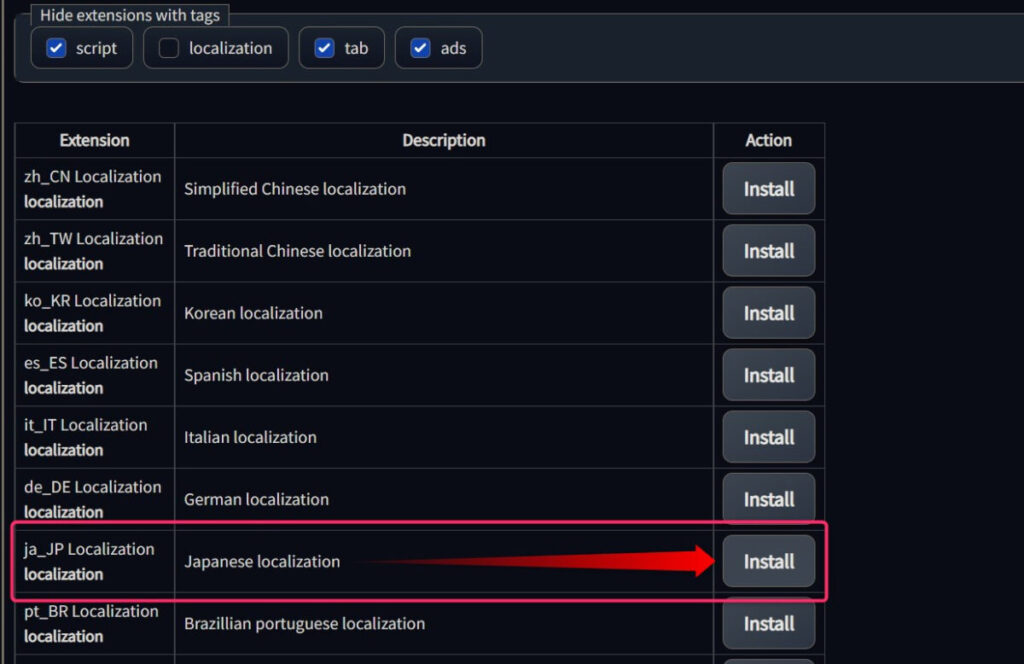
色々な拡張機能が出てくるので、目当ての「Install」ボタンをクリックします。
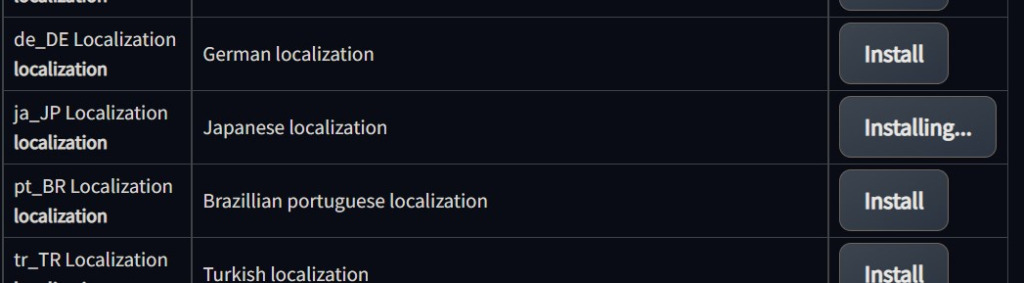
1分程度待つとだいたいインストールが完了します。
(拡張機能のボリュームや回線速度などにより個人差が大きいです)
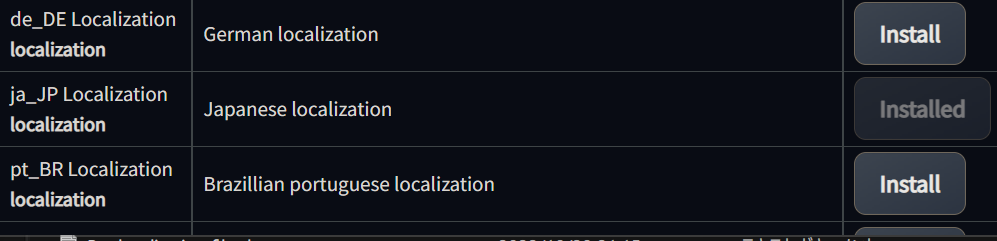
このように「Installed」になれば成功です。
URLからインストール!! 一覧に入れたいものが無い時用
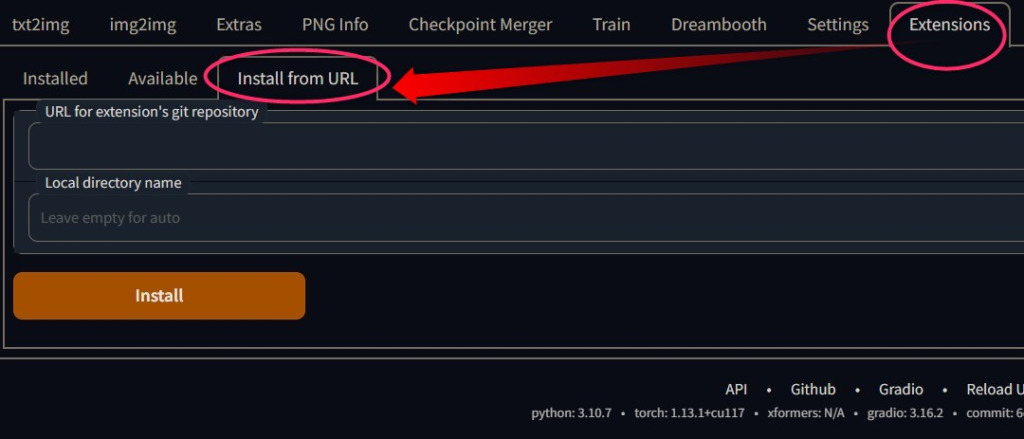
インストールしたい拡張機能のリポジトリのURLをこちらの欄に入力し、好きな名前をつけて「Install」をしましょう。
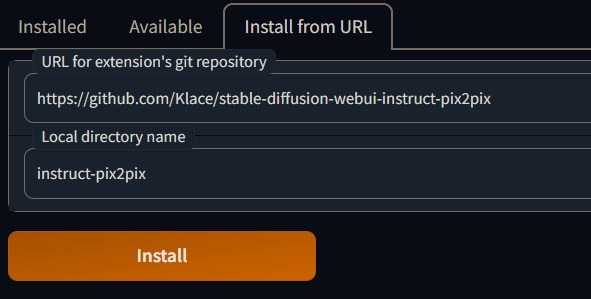
こんな感じのURLです。
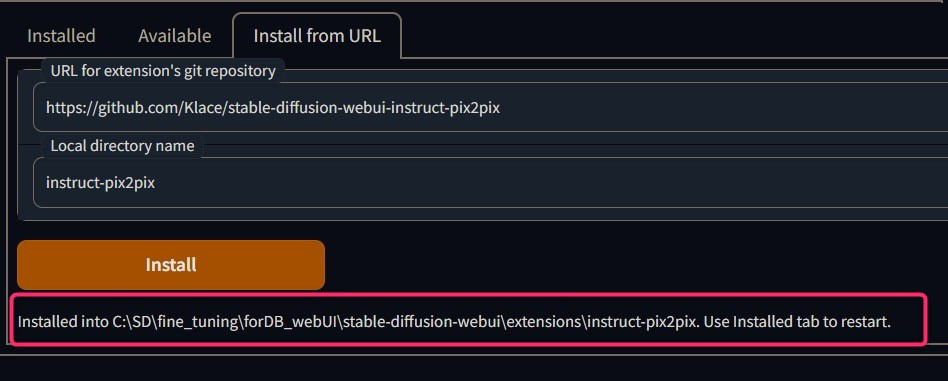
インストール成功後このようにメッセージが表示されるので、WebUIの再起動をお忘れなく!!
3,インストール済み拡張機能をアップデートする方法
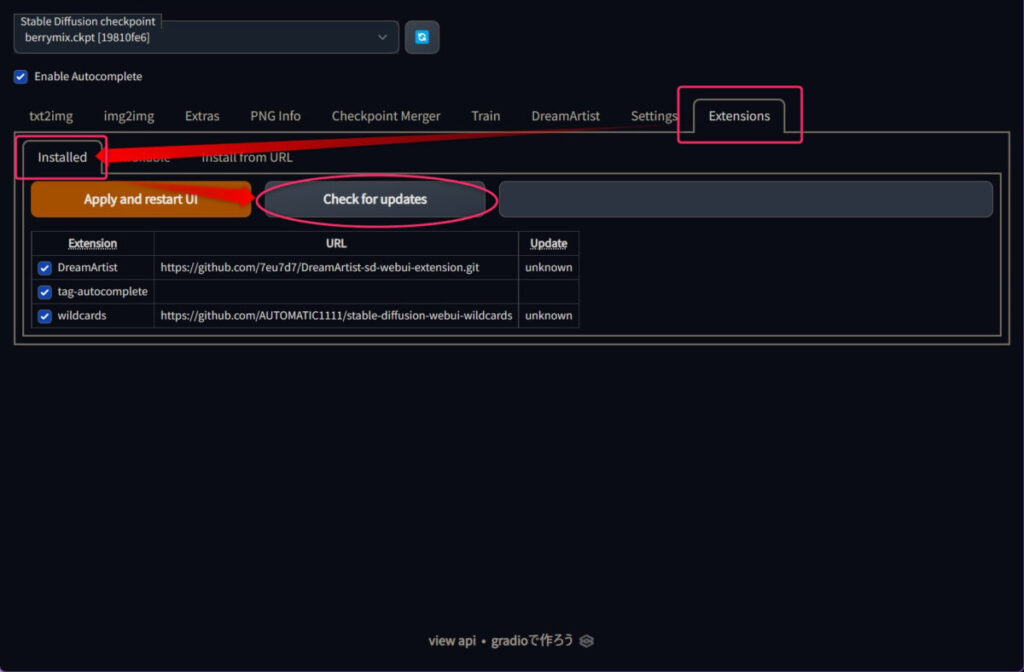
「Extensions」タブの「Installed」を選択して、「Check for updates」をクリックしてください。
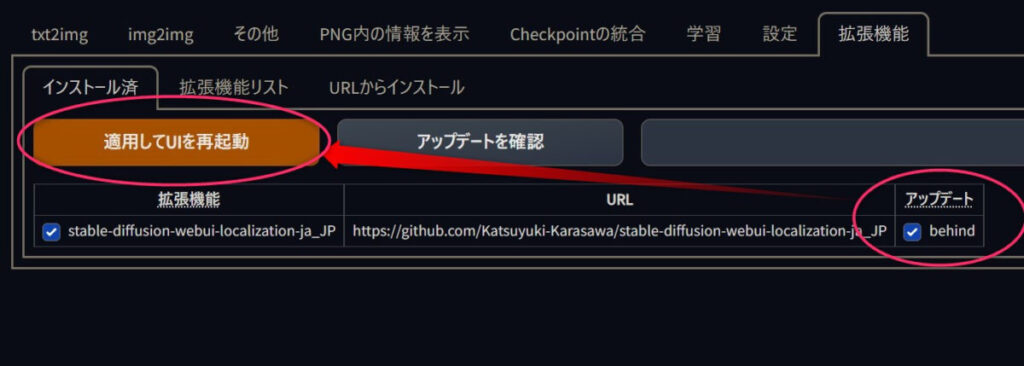
「behind」と表示されている場合は、アップデートがあるので適用します。
アップデートに成功するとこのように、「latest」と表記されます。
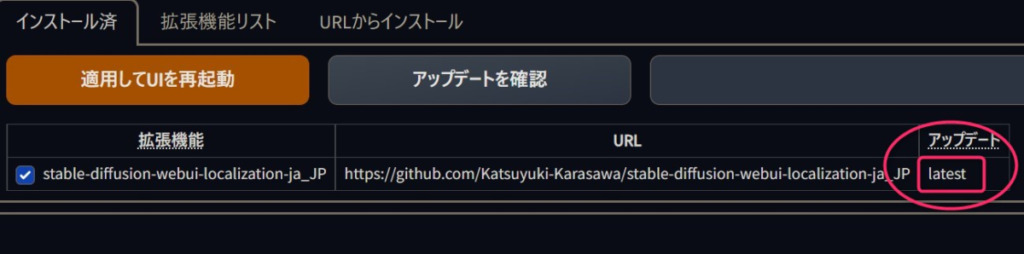
WebUI(1111)の拡張機能の「検索」・「インストール」・「アップデート」手順は以上です。
他のAI関連記事も是非ご覧ください。
AI関連記事まとめ
モデルマージ関連
配合に用いたモデルはこちらからダウンロードリンクを探せます。
ローカルに導入してみる関連(win10/win11向け)
グラボをまだ持っていない、買い替えたいが選ぶ基準がわからない!という時はこちらをご覧ください。
わかりにくいwebUI(1111版)のアップデート手順を丁寧に解説した記事もごらんください
最適なPowerLimit値についての考察
DreamBoothでファインチューニングする

ツールやtips,モデルがまとまっているページを探す
有用なリンク集・備忘録です。
声優を学習した音声読み上げAI MoeGoe GUI(Windows向け)
GUIで手軽に導入でき、どんな台詞も好きなキャラに読み上げて貰えます。
GPT2日本語生成モデルをWindowsで試す
その他AI関連記事